學 Java 也二十幾年了,對於 Java/JavaEE 應該算熟(HTML/JavaScript 對於 full-stack 來說是標配,就不細說了)。後來為了學會開發 iOS APP,Objective-C 也算是頗能上手;而 iOS APP 後來多改用 Swift,也慢慢會寫一點點。Android APP 目前還是只會用 Java 寫,對於 Kotlin 這個語言還算不上認識… Golang 玩一點、Rust 玩一點,其實程式語言真的是蠻有趣的。
說實在的,程式語言似乎永遠學不完;最近有機會開始接觸所謂的 IBM z/OS 環境,而在這個環境裡,目前最主流的程式語言就是 COBOL。
在過去,如果你需要在 z/OS 上面開發 COBOL 程式,可能只能在特定企業環境裡,使用著 Windows 上面老舊的 3270 介面(就像我在唸大學時的 BBS 介面),絞盡腦汁的去完成 COBOL 程式;以前看過很多客戶在這環境上掙扎,而這個環境對於現代的程式開發人員來說,真的是一個極沒有效率的方式(從相反的方向看,現代的程式開發人員,可能程度都比較差,所以才需要依賴開發工具 :p)。
隨著 IBM 在 z/OS 現代化的投資,如今在 VSCode 上面也可以開發 COBOL 程式了!而且連 macOS 都能夠透過安裝 VSCode 上面的 extension 後,連線到 z/OS 上面進行程式編譯與執行!
我們來看看,針對 VSCode 可以開發 COBOL 應用程式這個部分,目前網路上的學習資源有哪些:
第一個是在 IBM Training 網站上的:Learning COBOL Programming with VSCode,是一個免費課程。
https://www.ibm.com/training/course/learning-cobol-programming-with-vscode-DL00015G
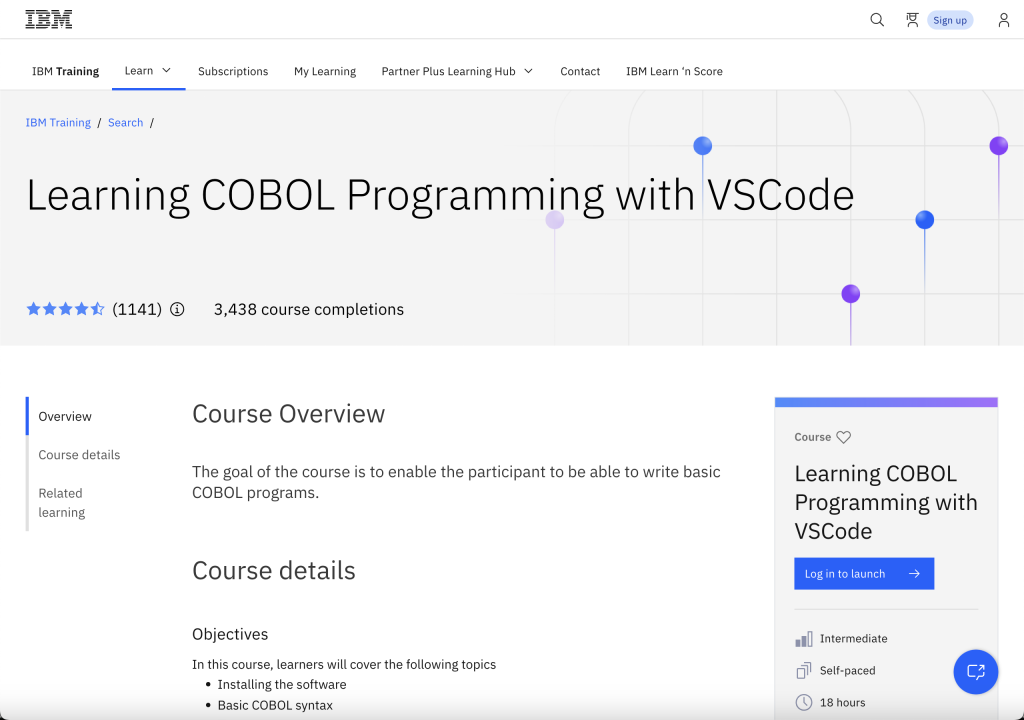
第二個是在 Coursera 上的:COBOL Programming with VSCode,這是一個要購買 Coursera PLUS 後可以上的課程;但我猜內容應該跟第一個課程一樣,所以可以直接上第一個免費課程即可。
https://www.coursera.org/learn/cobol-programming-vscode
第三個是在 Open Mainframe Project 上的一系列課程(一共有四個),也都是用 VSCode 的方式進行開發:
https://openmainframeproject.org/projects/cobol-programming-course
我已經先完成了第一個在 IBM Training 網站上的:Learning COBOL Programming with VSCode 課程,預計接下來會去看 Open Mainframe Project 上的一系列課程,這篇文章就先分享在走過「Learning COBOL Programming with VSCode」這套課程的經驗。
在完成「Learning COBOL Programming with VSCode」這個起手式課程時,我就發現這份教材有許多不容易理解的地方,特別是環境設定的部分。我想就藉著這個機會,將這份教材整理一下跟大家分享;如果你也跟我一樣,要開始學習這一整套內容,就讓我先幫大家踩過這份教材的坑,再來告訴大家可以如何順利地完成這個課程與練習!
要完成「Learning COBOL Programming with VSCode」這個免費課程,首先你會需要一個「IBMid」;在選擇課程頁面右手邊的「Log in to launch」按鈕後,就會出現 IBMid 的登入頁面:
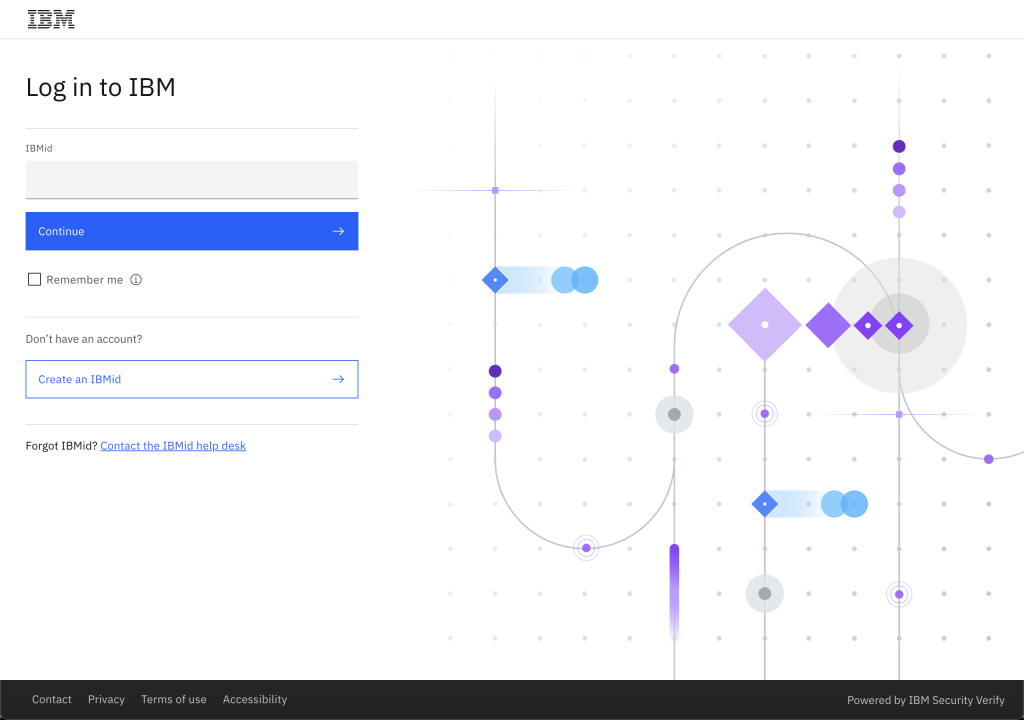
由於我跟 IBM 的緣分也有二十年以上了,所以很早就有一個 IBMid,如果你還沒有的話,可以用任何的電子郵件信箱來註冊即可,IBMid 也支援 2FA,所以後續也可以再加上 Google Authenticator 來保護你的 IBMid。
註冊完畢登入後,就可以看到課程內容了;課程切分為三個部分,都有影片說明與每一段課程結束後的小測驗(quiz),不過影片是沒有字幕的,然後有的時候講師會講得有一點點快,也可以順便練習一下英聽。
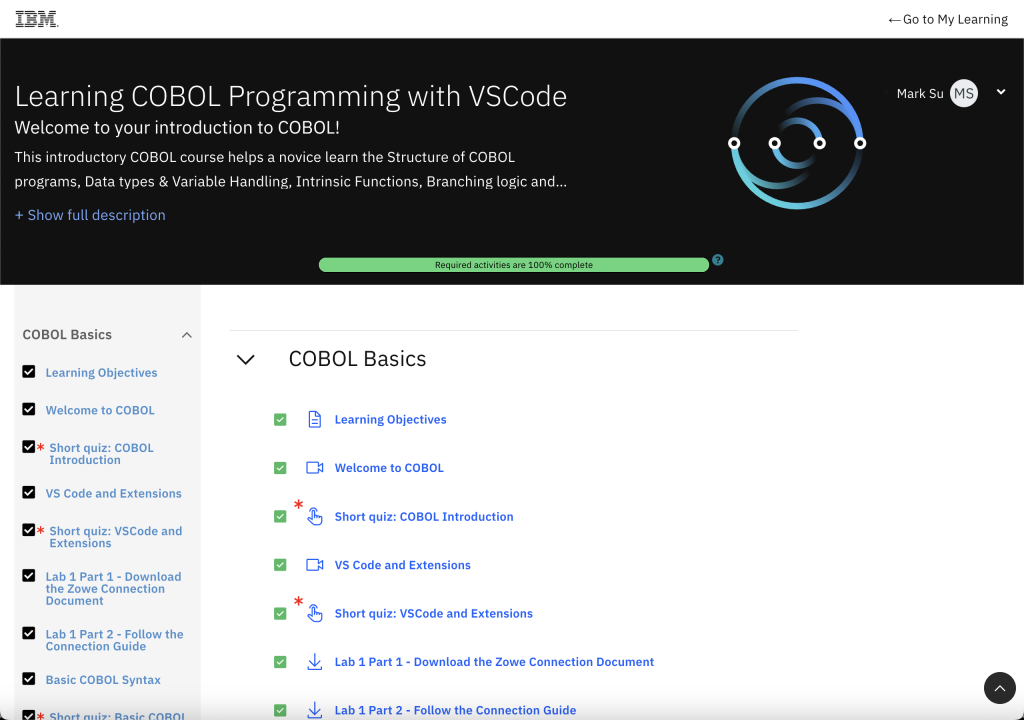
課程一共有 9 個 Lab,當真正進行到操作 COBOL 程式的時候,是可以直接在本機的 VSCode 編輯 COBOL 程式,然後再送到 z/OS 去執行的!Lab 內容也不難,跟上課內容都很貼近,所以上完課再操作 Lab 其實會非常有收穫。
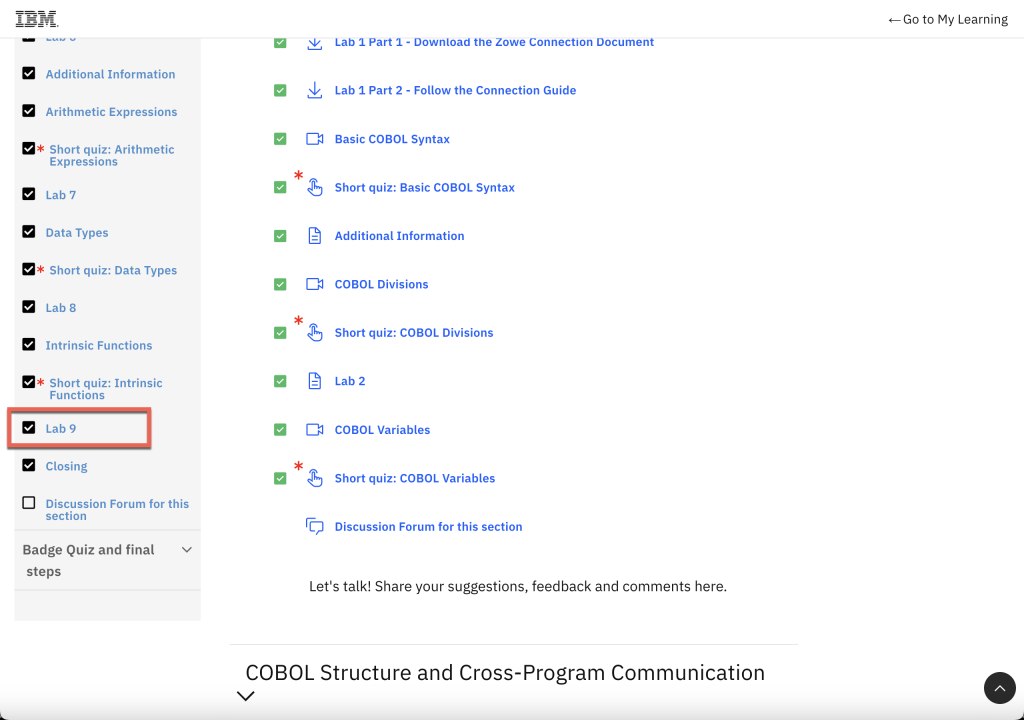
我遇到的困難,其實是在一開始準備環境的時候;等到環境準備好了,後面的 Lab 就很順利了,所以我這裡只分享在環境準備部分要注意的事情。
下圖是第一段課程的 Lab 文件,NodeJS 可以裝最新版本、JDK 可以裝最新版本(我的電腦上有 Java8 到 Java21 都沒問題)、VSCode 可以裝最新版本。
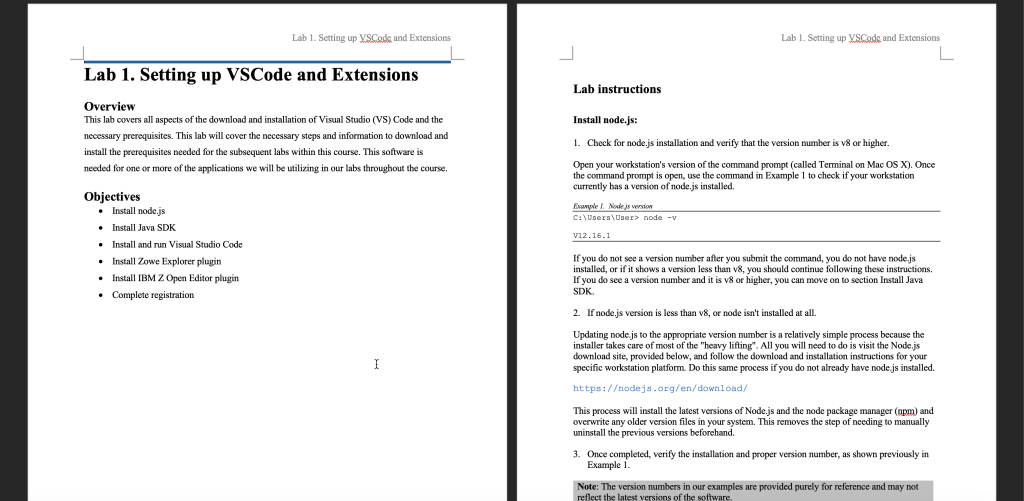
VSCode Z Open Editor 可以安裝最新版本。
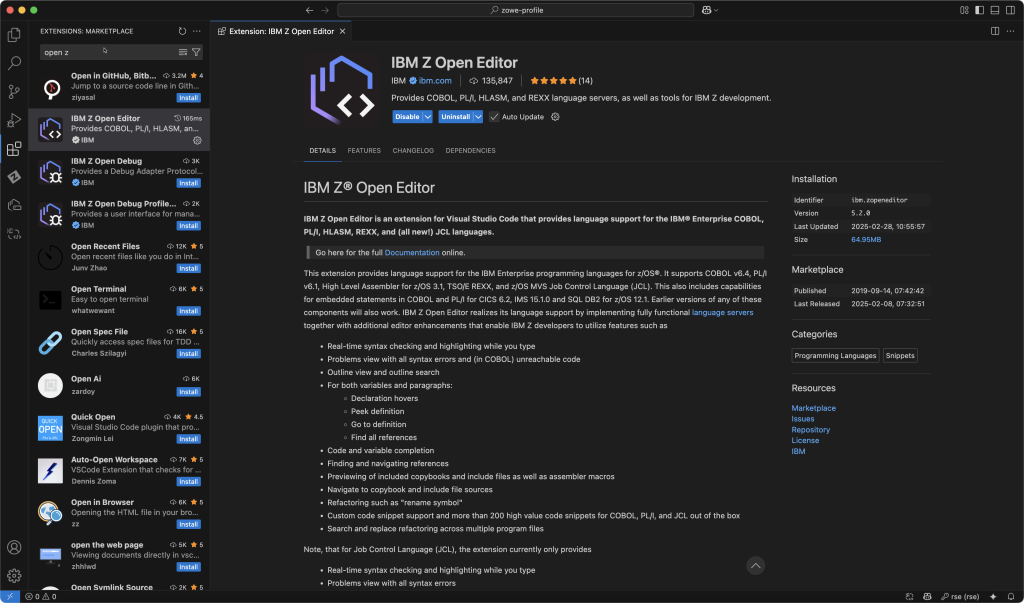
VSCode Zowe Explorer 可以安裝最新版本。
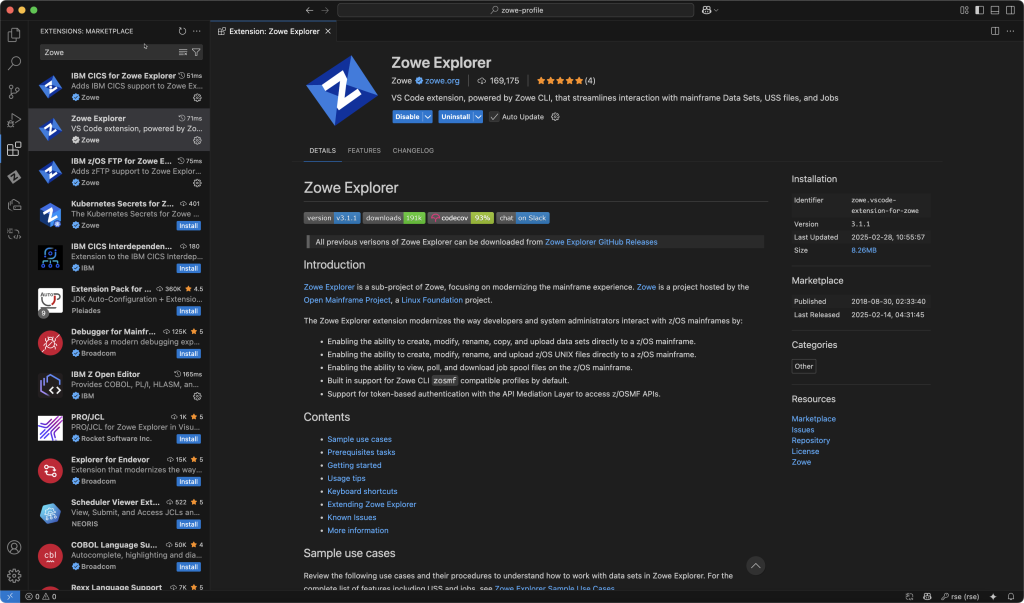
接下來就是重頭戲了,要連線到 z/OS MF 環境;這個課程與 Open Mainframe Project 上面的 COBOL 課程一樣,都可以連線到一個「IBM Z Xplore Learning Platform」,這個平台又需要另外一組帳號密碼(https://ibmzxplore.influitive.com/users/sign_in):
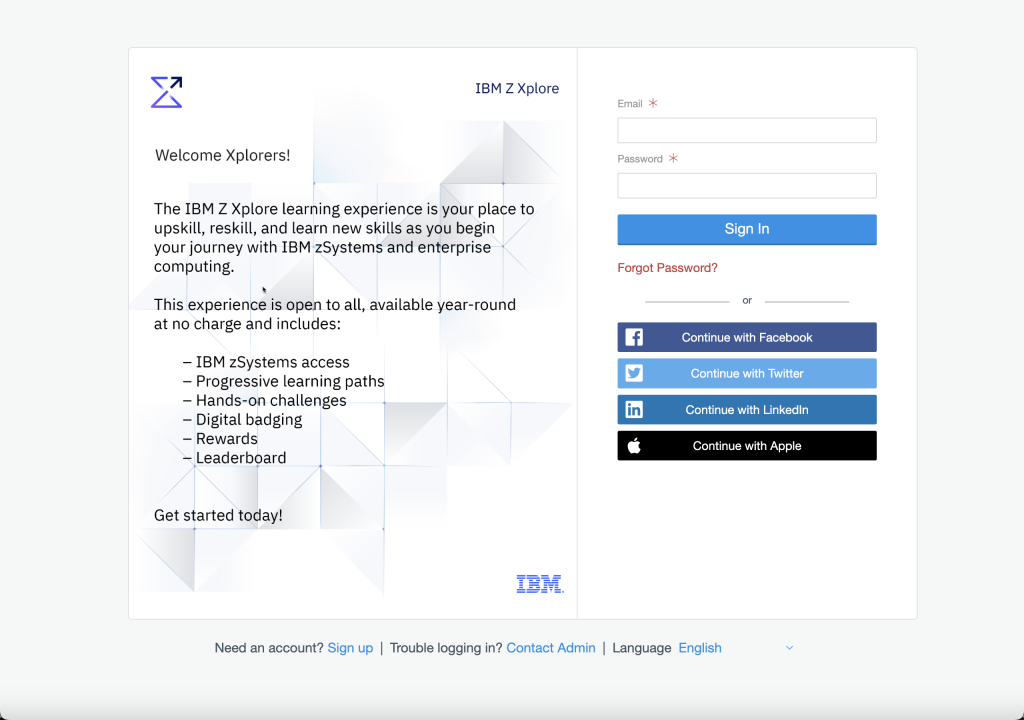
註冊完畢並登入後,選擇左上角的「LEARN」連結,會看到下圖,接著選擇「z/OS Password Reset」。
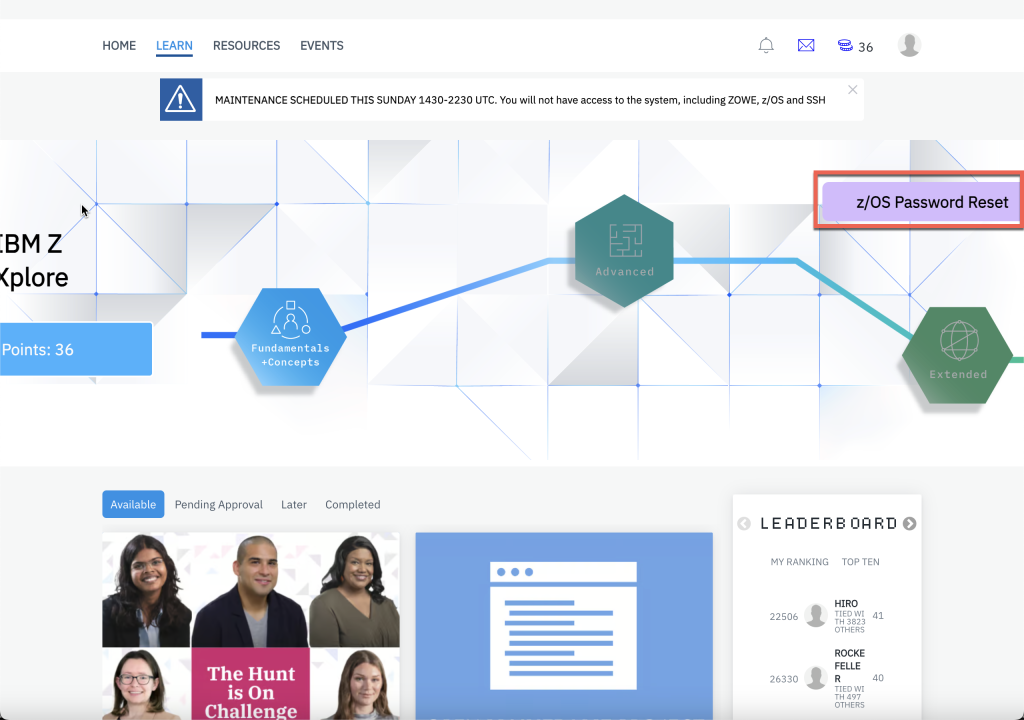
其實並不是要你真的做 Password Reset,而是讓你看一下等等在連線到 z/OS MF 所需要的帳號密碼是哪一個;請把這組帳密存著,因為只要是任何課程會使用到「IBM Z Xplore Learning Platform」的,都會用這組帳密進行連線。
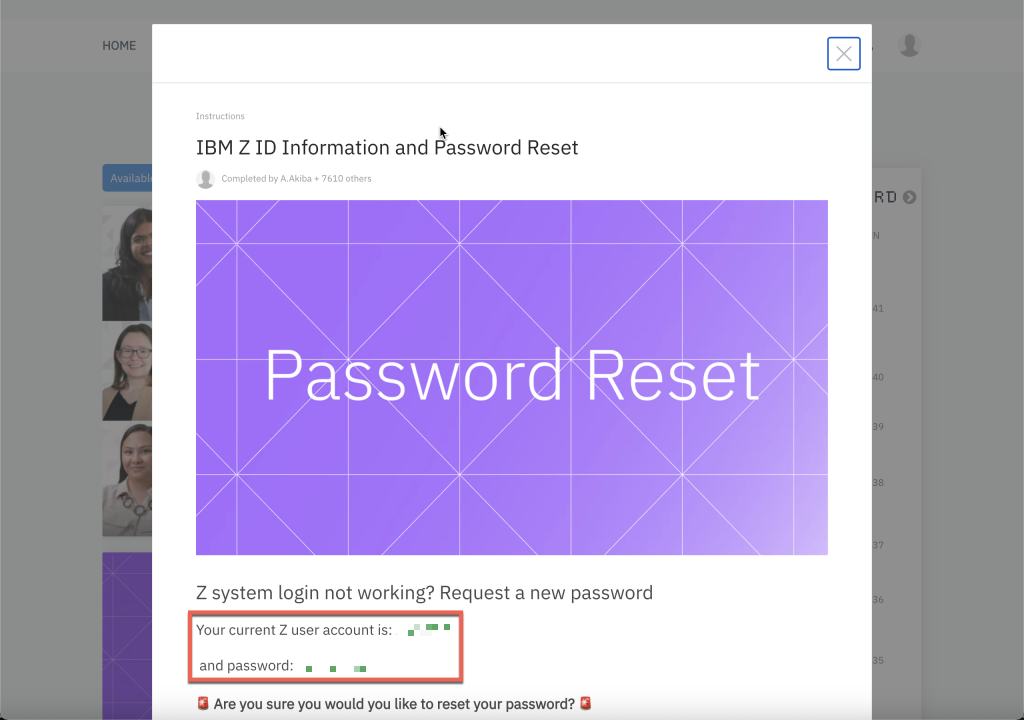
接下來要來說明最重要的部分了,在 Lab2 的時候,課程已經會要你在 z/OS MF 上面跑一支已經預先寫好的 HELLO Cobol 程式;但前提是,你必須得先成功登入 z/OS MF,而 Lab1 的文件已經過時了,有一些地方要做調整,才能夠正確連線到這台教學的 z/OS MF。
特別注意紅框的部分,host IP 必須是 204.90.115.200,然後 port 必須是 10443(如果是 443 的話要記得改過來)。
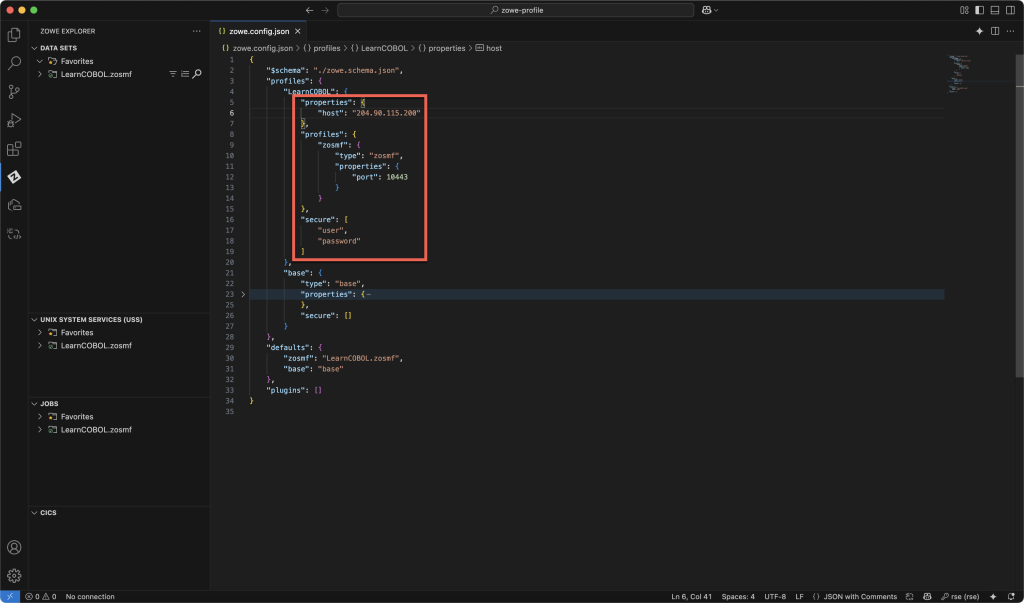
確認沒有問題之後,就可以在左邊的 Zowe Explorer,選擇 LearnCOBOL.zosmf 右邊的放大鏡,如果你是第一次操作,VSCode 會在右邊紅框 filter 的地方,要求你輸入前面取得的帳號密碼;由於我已經完成這個課程,所以 VSCode 會自動幫我帶出我的帳號。

成功登入之後,你就可以看到這個課程預先準備好的 COBOL 程式。
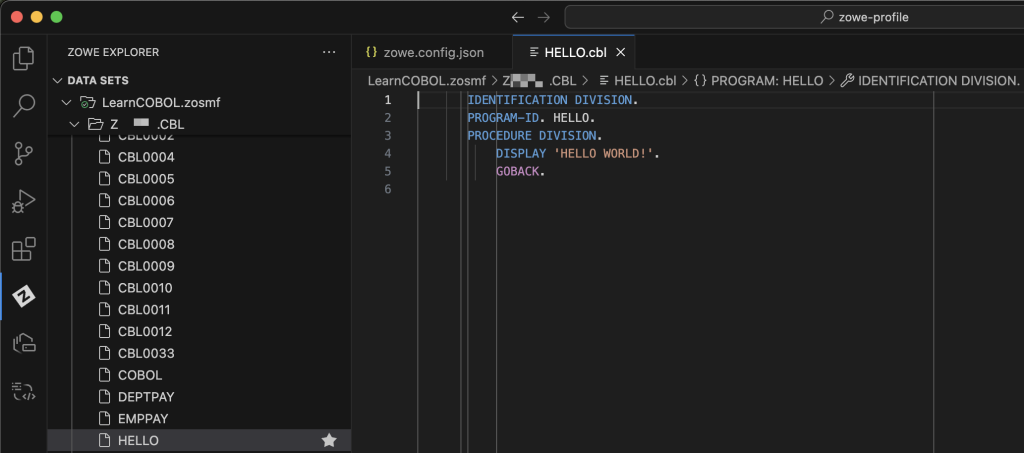
開始享受在 VSCode 上面開發 z/OS COBOL 程式吧!在完成這個課程後有一個 Badge Quiz,考過可以拿到下面的 Badge 喔!
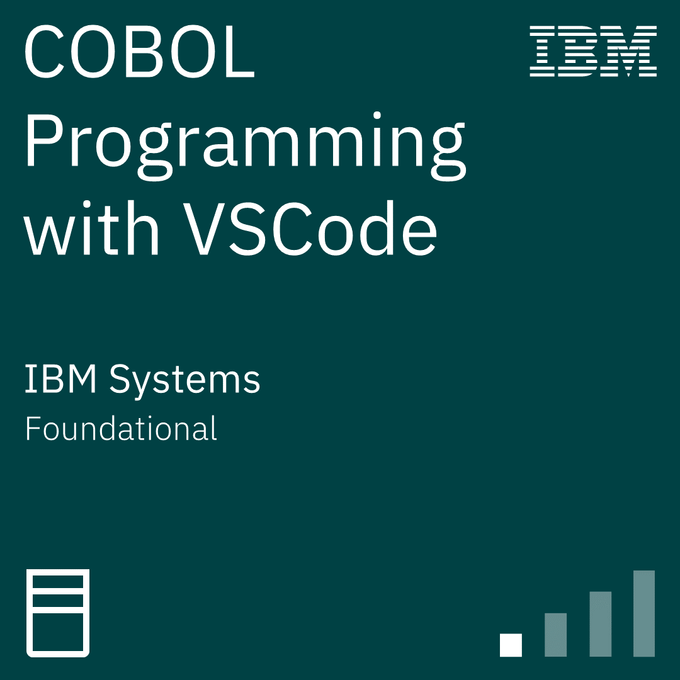

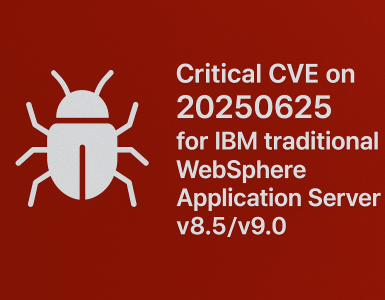








Add comment